Si al promocionar un video en Meta te aparecen anuncios rechazados, es posible que veas un mensaje de error que indica que el anuncio no fue aprobado.
Esto puede deberse a varias razones, como el botón de llamada a la acción superpuesto al texto o subtítulos en posiciones incorrectas, porque te aparecerá el mensaje «Puede que tu ícono del perfil o botón de llamada a la acción oculten el texto del video, en función de su posición.
Puedes ver dónde es seguro colocar el texto y cambiar tu video» este video es para vos.
Cómo resolver estos problemas y/o evitar anuncios rechazados
Paso 1: Entender el aviso rojo de Meta de los anuncios rechazados
Meta ha implementado un nuevo aviso rojo que rechaza los anuncios si el botón de llamada a la acción o el texto cubren áreas importantes, como subtítulos o botones.
Este aviso es molesto, pero hay formas de ajustarlo. No es necesario dejar de hacer publicidad por los anuncios rechazados.

Paso 2: Revisar la ubicación del texto en el video
Si el texto o los elementos visuales de tu video cubren subtítulos o botones de llamada a la acción, Meta puede impedir su aprobación. Revisa el video para asegurarte de que el texto no cubra estas áreas.
⚠️ Consejo: mantén el texto y los subtítulos alejados de los bordes y áreas centrales para mejorar la visibilidad y aprobación del anuncio.
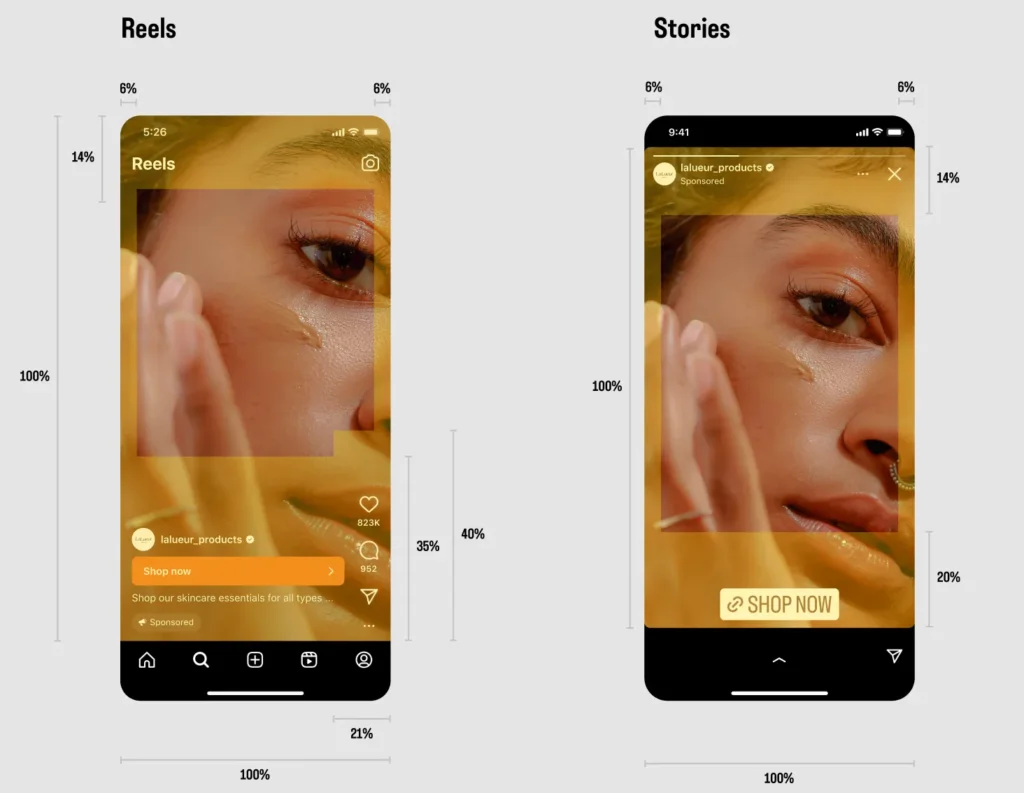
Evitá salir de la zona segura para no tener anuncios rechazados
Paso 3: Duplicar el anuncio o crear uno nuevo
Si el problema persiste, intenta duplicar la publicación o crear un anuncio nuevo desde cero. Esto te permite ajustar el texto y simplificar los elementos visuales sin perder el contenido del anuncio original.
📋 Este paso es útil para empezar con una versión limpia sin elementos problemáticos.

Paso 4: Ajustar la configuración de video en el Administrador de Anuncios
Dentro del Administrador de Anuncios, ajusta la configuración de video para optimizar la carga y selección de ubicación (Facebook e Instagram). Esto puede mejorar la compatibilidad de tu anuncio con las diferentes plataformas.
🛠️ Así podrás mejorar los formatos y las ubicaciones para evitar problemas de visibilidad y cargar más rápido.

Paso 5: Redimensionar el video para la zona segura de reels de Facebook
Ajustar el tamaño de los videos para que encajen bien en la zona segura de reels en Facebook es esencial para evitar errores de aprobación. Coloca subtítulos y botones de llamada a la acción en áreas visibles y despejadas.
🎥 Asegúrate de que nada importante se corte en los reels.

Paso 6: Ajustar elementos para cada ubicación específica
Al crear múltiples versiones para distintas ubicaciones, adapta cada elemento de video individualmente. Esto evita que el texto o los botones cubran subtítulos en otras versiones, eliminando la necesidad de crear múltiples variaciones del video.
🛠️ Es una opción práctica que ahorra tiempo y mantiene tu mensaje claro en cada plataforma.

Paso 7: Sigue el tamaño correcto para cada ubicación
Anuncios rechazados en Meta ¿Cómo evitar?
Según la propia página de Facebook Ads (Meta), es importante seguir los formatos que ellos indican. Fíjate cuáles son:
Foto y video para feed (biografía)
Recomendaciones de diseño
Tipo de archivo: JPG o PNG.
Relación de aspecto: 1,91:1 a 4:5.
Resolución:
– 1.080 x 1.080 píxeles: relación de aspecto 1:1.
– 1.080 x 1.350 píxeles: relación de aspecto 4:5.
Recomendaciones para el texto
Texto principal: Entre 50 y 150 caracteres.
Título: 27 caracteres.
Requisitos técnicos
Tamaño de archivo máximo: 30 MB.
Ancho mínimo: 600 píxeles.
Altura mínima:
– 600 píxeles: relación de aspecto 1:1.
– 750 píxeles: relación de aspecto 4:5.
Tolerancia de relación de aspecto: 3%.
Panorámicas o fotos 360°
Se pueden usar panorámicas y fotos 360° en Facebook como una experiencia interactiva con algunos objetivos.
La plataforma identifica y procesa estas imágenes a partir de metadatos específicos de la cámara que se encuentran en las fotos tomadas con dispositivos diseñados para fotos 360°.
Stories de Facebook
Recomendaciones de diseño
Tipo de archivo: JPG o PNG.
Relación de aspecto: 9:16.
Resolución: 1.080 x 1.080 píxeles como mínimo.
Deja un margen aproximado del 14% (250 píxeles) en la parte superior de la imagen y del 20% (340 píxeles) en la parte inferior, y no coloques texto, logotipos ni otros elementos de contenido en esa área para evitar que los cubran elementos de la interfaz de usuario, como la llamada a la acción.
Recomendaciones para el texto
Texto principal: 125 caracteres.
Título: 40 caracteres.
Requisitos técnicos
Tamaño máximo de archivo: 30 MB.
Ancho mínimo: 500 píxeles.
Tolerancia de relación de aspecto: 1%.
También te puede interesar: Error en la cuenta publicitaria. Qué hacer
En Meta, especialmente en formatos de Stories y Reels, se requiere una estrategia visual cuidadosa para evitar tener anuncios rechazados.
Uno de los elementos más importantes es evitar que el mensaje o los elementos gráficos importantes se superpongan con la interfaz de usuario, como los botones de perfil o la llamada a la acción (CTA).
Aquí te explicamos cómo usar las zonas seguras para asegurar que los elementos clave de tu anuncio se mantengan visibles y efectivos.
Cómo utilizar las zonas seguras para evitar anuncios rechazados en Facebook Ads:
- Usa Texto Claro y Contraste Atractivo
Cuando incluyas texto en tus anuncios de Stories y Reels:
Escoge una tipografía clara y moderna que sea fácil de leer a primera vista.
Asegúrate de que el color del texto contraste bien con el fondo del anuncio para que destaque sin esfuerzo.
Un mensaje claro y bien ubicado mejora la experiencia del usuario y asegura que los anuncios cumplan su propósito sin distraer o sobrecargar al espectador.
- Limita los Mensajes y Enfócate en una Acción
Recuerda que los anuncios en redes suelen incluir solo una llamada a la acción para guiar al usuario. Evita incluir demasiados textos o mensajes en un solo anuncio; en lugar de eso, enfócate en comunicar una idea principal. Esto hace que el contenido sea fácil de entender y más probable de atraer interacciones.
- Respeta las Zonas Seguras
Para evitar que tu mensaje o logotipos se corten o se oculten detrás de los elementos de la interfaz:
Evita colocar elementos importantes en los bordes superior, inferior y laterales del anuncio. Esto incluye logotipos y textos clave.
Coloca el contenido importante dentro de la «zona segura», el área central del anuncio, que evita solapamientos con los elementos de la interfaz como el ícono de perfil o el botón de CTA.
Meta permite activar un marco de zona segura que te ayudará a visualizar estas áreas. Cuando uses esta cuadrícula en el editor de anuncios, notarás que las zonas seguras están en el área fuera de las advertencias visuales (como el área amarilla).
- Descargos de Responsabilidad: Mantén la Parte Inferior Libre
Si necesitas incluir descargos de responsabilidad en tus anuncios, es recomendable dejar al menos un 40% de la parte inferior sin texto ni logotipos. Esto asegura que cualquier mensaje adicional no interfiera con otros elementos importantes del anuncio y mejora la legibilidad en cualquier dispositivo.
- Ajusta los Elementos en el Administrador de Anuncios de Meta
Al editar tu anuncio, tienes la posibilidad de ajustar logotipos, colores, posiciones y tipos de letra. También puedes activar la cuadrícula de zona segura en el Administrador de Anuncios, lo cual es útil para colocar los elementos correctamente.
Esto garantiza que tu contenido cumpla con las normas de visualización en distintas ubicaciones, como Stories y Reels, evitando cualquier superposición innecesaria.
La correcta ubicación del texto y los elementos gráficos en los anuncios de Meta garantiza que el mensaje principal sea claro y efectivo.
Aprovecha las herramientas de visualización en el Administrador de Anuncios y sigue las zonas seguras para asegurarte de que tus campañas capturen la atención de la audiencia sin interferencias.
Haciendo todo esto, es probable que ya no sufras con los anuncios rechazados.
¿Te gustaría ver cómo hacer eso en el Administrador de anuncios? Te mostramos aquí en el video de Azucena Ferreira:
Cómo evitar tener anuncios rechazados (o solucionar):





